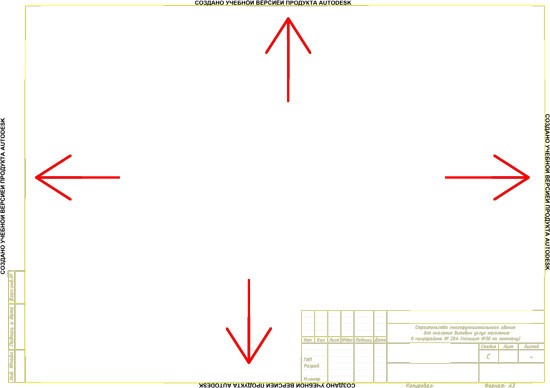- Как удалить студенческую лицензию AutoCad
- Как убрать надпись на стороннем файле
- Как убрать надпись «программно»
- Приложение DWG TrueView
- Продукт ExplodeProxy от разработчика А. Ривилис
- Бесплатное ПО ProxyObjectsClear от А. Бушмана
- Как удалить студенческую лицензию в программе AutoCad
- Windows
- macOS
- Linux
- Как убрать учебную версию AutoCADa при печати?
- Как избавится от «учебной версии Автокада»?
Как удалить студенческую лицензию AutoCad
Учебный или студенческий релиз Автокад (AutoCAD) — это лицензированный продукт, который можно скачать с официального сайта разработчика Autodesk. Программа имеет полностью активный функционал, как и у коммерческой версии, с одним отличием ― распечатывая чертеж вы увидите по краям слева и справа сообщение: «Создано учебной версией продукта Autodesk».
Помните коммерческое использование программ предназначенных для студентов запрещено законом об авторских правах. Поэтому, как только обучение будет закончено, вам придется купить AutoCad коммерческой версии. Для этого необходимо предварительно удалить студенческую лицензию AutoCad. Давайте узнаем, как можно убрать надпись: «Создано учебной версией…» и как удалить текущую лицензию для установки новой.
Как убрать надпись на стороннем файле
Если вы получили чертеж, выполненный на студенческой лицензии, а у вас есть лицензионный AutoCad, можно убрать надпись следующим образом:
- Сохраните файл в формате *.dxf, указав версию обрабатываемого документа ниже, чем у используемой вами программы.
- Закройте сохраненный в *.dxf файл.
- Откройте и снова сохраните, но уже в *.dwg.
В результате конвертации надпись «Сделано в учебной версии AutoCAD» должна пропасть. Можно также попробовать сохранение с конвертацией в dxf ― dwg ― dxf при помощи сторонних редакторов. Этот способ поможет избавиться и от других объектов, например, оставленных СПДС GraphiCS, ссылок.
Как убрать надпись «программно»
Приложение DWG TrueView
- Установите DWG TrueView, скачав ПО бесплатно с официального сайта autodesk.com или autodesk.ru. Оно предназначена для просмотра файлов в формате dwg, dwf, dxf через браузер.
- Запустите софт, кликните по ссылке dwg Convert.
- Выберите учебный файл с защитной надписью.
- Теперь его необходимо конвертировать в версию 2007 года, для этого кликните по кнопке Convert.
Старая компоновка не поддерживает защитной надписи, поэтому она должна пропасть. После можно преобразовать документ в последний релиз, если это необходимо.
Продукт ExplodeProxy от разработчика А. Ривилис
- Установите программу на рабочий компьютер.
- Откройте чертеж, который необходимо изменить в AutoCAD.
- В командной строке наберите: _appload. Вызвать строку можно комбинацией клавиш «ctrl+9».
- Откроется диалоговое окно, в котором необходимо выбрать arx-файл, соответствующий вашей версии Автокада. Нажмите кнопку Load (Загрузить).
- В командной строке наберите: _EXPLODEALLPROXY, а затем _REMOVEALLPROXY.
После проделанных операций остается сохранить чертеж в старой версии с расширением dxf, а затем пересохранить его в dwg.
Бесплатное ПО ProxyObjectsClear от А. Бушмана
- Скачиваем архив и установите программу в любую, удобную для вас папку.
- Откройте чертеж с надписью учебной версии.
- Вызовите командную строку в Автокаде комбинацией «ctrl+9» и наберите команду: _netload. Появится диалоговое окно, в котором вам необходимо выбрать файл dll.
- Загрузите приложение, нажав на кнопку Load.
После этого остается набрать в командной строке: _ProxyExplode, а затем _ProxyRemove. Когда выполнение команд будет завершено, сохраните файл чертежа в одной из старых версии dxf. После конвертируйте его в dwg, надпись должна исчезнуть.
Как удалить студенческую лицензию в программе AutoCad
Удаление действующей лицензии в Автокаде может потребоваться для установки расширенной версии или после сбоя. Иногда, при переустановке операционной системы или установки конфликтующего ПО, программа перестает распознавать серийный номер. Вернуть ей работоспособность поможет удаление информации о лицензировании. Порядок действий зависит от установленной у вас операционной системы. Он различен для версий Windows, Mac, Linux и AutoCad.
Если ПО запускается ― воспользуйтесь Диспетчером лицензий.
- Кликните на значок-треугольник, он находится рядом с логином пользователя.
- Выберите раздел: «Управление лицензиями» или в диалоговом окне с сообщением версии перейдите по ссылке: «Лицензия уже есть».
- Выберите необходимый вам тип лицензии.
Если Автокад не запускается ― подойдет дополнение Installer Helper. Скачайте его с официального сайта. Затем необходимо выполнить следующий алгоритм:
- Выйдите из всех продуктов Autodesk, установленных на ПК и облачных приложений.
- Очистите статус пользователя, удалив файл LoginState.xml.
В зависимости от установленной операционной системы путь к файлу будет отличаться.
Windows
Путь к файлу, который необходимо удалить: %localappdata%\Autodesk\Web Services\LoginState.xml
C:\ProgramData\FLEXnet\adskflex_########_tsf.data и …\adskflex_########_tsf.data.backup
C:\ProgramData\FLEXnet\adskflex_########_tsf.data и …\adskflex_########_tsf.data.backup
C:\Documents and Settings\All Users\Application Data\FLEXnet\adskflex_########_tsf.data
Путь к файлу хранилища зависит от версии Windows. Узнать ее можно комбинацией клавиш на клавиатуре: логотипом Windows + R, затем надо ввести команду winver, подтвердить ее кнопкой ОК. Не забудьте также удалить временные файлы в папке TEMP.
Измените папку на скачанное приложение AdskLicensingInstHelper. Для этого введите в командной строке следующее: cd %CommonProgramFiles(x86)%\Autodesk, а затем Shared\AdskLicensing\Current\helper\
Подсказка! Если не получается удалить файл LoginState, значит он активен. Откройте Диспетчер задач и отключите использующую ее службу AdSSO.
macOS
Путь к файлу, который необходимо удалить:
Откройте терминал, для изменения папки введите: cd /Library/Application\ затем Support/Autodesk/AdskLicensing/Current/helper/
Измените ключ командой: sudo AdskLicensingInstHelper change -pk (ключ продукта_версия)
(ключ продукта_версия) — необходимо заменить на числа, например —prod_key C01TL1 —prod_ver 2021.0.0.F
Linux
Путь к файлу, который требует удаления:
Запустите терминал, введите команду: cd /opt/Autodesk/AdskLicensing/год/helper/
Измените ключ продукта командой: sudo AdskLicensingInstHelper change -pk (ключ продукта_версия)
(ключ продукта_версия) — необходимо заменить на комбинацию, например —prod_key C01TL1 —prod_ver 2021.0.0.F
Совет! Применив команду list, вы сможете просмотреть доступные функции. Команда change позволит изменить или сбросить информацию о лицензии, типе сервера и списке серверов лицензирования.
После обновления перезапустите программу AutoCAD. На первом рабочем экране появится приветственное окно. Выберите в нем нужный тип лицензии и заново введите ключ активации.
Источник
Как убрать учебную версию AutoCADa при печати?
Недавно получил файл для работы, созданный в программе AutoCAD учебной версии. Такой файл ничем не отличается от других, за одним исключением – при печати по периметру листа с 4-х сторон появляются надписи «Создано учебной версией продукта AutoDESK».
Удаление учебной версии AutoCAD
Как известно, AutoCAD является платной программой. Кто-то покупает лицензию, кто-то находит в интернете взломанную версию, а кто-то пользуется учебной версией, не нарушая ничьих авторских прав.
При открытии файла появляются предупреждающие сообщения:
Предупрждение, что файл созда в учебной версии AutoCAD
Нажимаем «Продолжить выполнение текущей операции».
Предупреждение, что при печати чертеж будет помечен учебным штемпелем
Главное здесь не спорить с автокадом и совсем соглашаться =)
Если вам пришлось или придется работать с такими файлами, то нужно проделать следующее, разумеется у вас должен быть лицензионный AutoCAD:
1 Сохраняем наш файл в формате *.dxf (открываем вкладку «файл -> сохранить как»). Желательно версию сохраненного файла указать ниже. Затем закрываем автокад. Открываем сохраненный файл *.dxf и сохраняем его обратно в формат *.dwg. Данные действия в большинстве случаев помагают. Этим способом я снял надпись «Создано учебной версией продукта AutoDESK», которая появляется при печати файла.
2 Но, иногда первый способ не помогает. Что делать? В таком случае можно обхитрить AutoCAD. Печатаем чертеж через pdf-принтер, т.е. создаем файл с расширением *.pdf. Затем открываем *.pdf в графическом редакторе, например в Photoshope и удаляем все ненужные надписи.
3 Печатаем как обычно наш чертеж и корректором замазываем ненужные надписи либо ножницами отрезаем надпись «Создано учебной версией продукта AutoDESK». Правда в таком случае у нас лист будет не по ГОСТу, вокруг рамки должно быть 5мм. А можно пойти еще дальше. Создаем формат листа примерно на 5-10 мм больше с каждой стороны. В этом случае надпись будет как-бы за пределами нашего листа.
Вот так можно избавиться от «учебной версии Автокада».
Источник
Как избавится от «учебной версии Автокада»?
| Страница 1 из 2 | 1 | 2 | > |
 DWG 2004 | 2.dwg (799.0 Кб, 13441 просмотров) |
06.06.2012, 20:17

07.06.2012, 08:07
Вода — моя работа
07.06.2012, 08:10
Вложения
 DWG 2004 | 2_review.dwg (795.9 Кб, 13091 просмотров) |

Спасибо огромное. Вы спасли весь проект)
Рано обрадовалась(((
Очередной файл.. Чистила, пересохраняла в dxf (с перезагрузкой AutoCAD’а и компа), проверяла (audit), восстанавливала (recover), расчленяла и удаляла прокси-объекты через подгруженную программу Ривилиса.. ниче не помогает(
Вложения
 DWG 2004 | 4.dwg (2.26 Мб, 12948 просмотров) |
08.06.2012, 15:36
software quality engineer
08.06.2012, 15:51
LISP, C# (ACAD 200[9,12,13,14])
__________________
| — Обращение ко мне — на «ты». Все, что сказано — личное мнение. |
08.06.2012, 16:06
software quality engineer

08.06.2012, 16:32
08.06.2012, 23:53
software quality engineer

Скачала ProgeCAD.. Пересохранила и открыла в AutoCAD’е.. Все вроде отлично, спасибо!
Но эти файлы у нас на всех компах, и мы передаем их другим фирмам.. и что? всем устанавливать ProgeCAD?((
Есть ли возможность «вылечить» файл в AutoCAD’е?
12.06.2012, 16:37
Заинтересовался файлом 2.dwg (от imphoozorro). Действительно, «в лоб» как описано в FAQ не выходит. Попробовал по другому — экспортом в dwg файл всех объектов чертежа, и только потом — как в FAQ. Все получилось. (в AutoCAD-е).
пы сы. Можно также (вместо экспорта) вставить внешней ссылкой в новый (пустой) файл, внедрить ссылку и затем — как в FAQ.

13.06.2012, 10:22
Понимаете то правильно, но посоветовал бы сперва разобраться с Вашими чертежами. Почистить их, глянуть, что за proxy-объект «М=2» сидит в чертеже, что за формы вставлены в файл, разобраться с внешними ссылками и растровыми вставками (см. Диспетчер внешних ссылок). Ну и потом пробовать.
Хотя признаюсь, что через экспорт — не пробовал, а использовал метод : «Можно также (вместо экспорта) вставить внешней ссылкой в новый (пустой) файл, внедрить ссылку и затем — как в FAQ. « .
И опять же признаюсь, после внедрения ссылки и сохранения как dwg-файла (не dxf !) и попытки открыть полученный файл — уже не видел предупреждения AUtoCAD-а об учебной версии. (это я про 4.dwg).
пы сы. Пропустил (4.dwg) через (бесплатный) nanocad по схеме dwg-> dxf->dwg (т.е. как в FAQ, но не AutoCAD-ом) — «5 мин. полет нормальный» (как выражается Машенька из мульт-сериала «Маша и Медведь»).

kserg, если честно, я как в лесу..
Скажу сразу — они не мои.. Такими они пришли к нам из другой фирмы и такими же уходят в следующие фирмы, т.к. способа бороться с «учебной версией» (ну кроме схемы dwg-> dxf->dwg, которая здесь не работает) никто не знал..
13.06.2012, 12:21
Это я выкинул из своего сообщения как наспех написанное утверждение, в котором подразумевалось иное :
разумеется, экспортируется и лист, и модель, НО за один раз (один экспорт) мы получаем один dwg-файл, содержащий лишь те объекты, которые выбирались для экспорта (либо в МОДЕЛИ, либо в ЛИСТе).
Ссылки не вариант.. тут люди блоками балуются (блок в блок в блок и так по сто раз), ссылки постоянно теряют и т.п. К тому же, не понимаю что это дает? Как работать в таком чертеже?
Соболезную, знакомо. Постоянно приходится заниматься с чертежами наших юзверей (я не проектировщик), чистить, оптимизировать, лечить — приводить насколько возможно в порядок. И nanoCAD (а также DraftSight, ProgeCAD, GStarCAD) держу у себя для этих же целей — порой выручает (-ют). AutoCAD у нас — основной инструмент как профилирующее ПО. И файлы порой к нам приходят тоже со стороны, т.е. чужие.
«. Почистила, проверила, запустила программу. «
С этого всегда следует начинать. Не забудьте еще и то, что все труды могут пойти коту под хвост, если из нечищенного файла что-то скопировать/перенести в очищенный (вылеченный) файл. Так что, получили файл (-лы), очистите их, приведите в порядок и потом работайте с ним (-ми).
А с ссылочными файлами тоже надо возиться.
«. nanocad это из серии ProgeCAD.. проблему решает, но не так, как хотелось бы. «
Это Вы зря так (не подумамши). На мой взгляд nanoCAD — наилучший для Вас вариант для выхода из Вашего положения (это я насчет всякой там возьни-телодвижений).
Источник